Werkzeugkasten: SYSCAD-Anschluss-Details -> 
|
|
Multifunktionsleiste: SYSCAD-Anschluss -> Gruppe Beton -> 
|
|
|
|
Die neue Dialogbox Schichtaufbau-Manager ermöglicht die kombinierte Erstellung von SYSCAD-Elementen wie Mauer, Beton, Putz, Dämmung, Folie oder Blech.
Vorlagendatei anlegen:
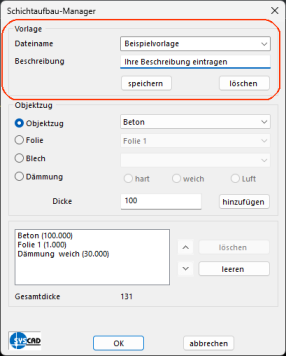
|
Im Schichtaufbaumanager Dialog im Bereich "Vorlage" ist es möglich sich Vorlagen anzulegen, um später gezeichnete Schichten rekonstruieren zu können.
•Mit "speichern", kann die Vorlage gespeichert werden.
• Mit dem Button "löschen" kann eine vorhandene Vorlage gelöscht werden.
•Um eine Vorlage mit Ihren gewünschten Schichten abzulegen müssen diese wie nachfolgend erklärt, definiert werden.
•Eine Vorlagendatei ist jedoch optional und es kann auch ohne das Anlegen einer Vorlagendatei gezeichnet werden.
|
Hinzufügen von Schichten:
Um Schichten hinzuzufügen, egal ob mit oder ohne Vorlagendatei, muss als erstes eine Auswahl zwischen Objektzug, Folie, Blech oder Dämmung getroffen werden, um dann die Auswahlmöglichkeiten der jeweiligen SYSCAD-Objekte anzuzeigen. Die zweite Auswahl, welche Vorlage für ein SYSCAD-Objekt als Schicht hinzugefügt werden soll, findet danach statt.
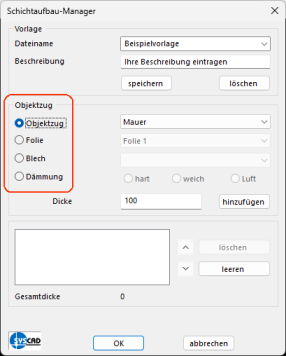
|
•Im Beispiel wird der Objektzug als erste Schicht gewählt.
•Auswahl treffen z.B. Beton, Mauer, Putz, Fensterbank oder eine eigene Kontur.
•Dicke vorgeben.(Die dicke wird automatisch, wie in der Vorlage vorgegeben übernommen, kann jedoch auch händisch geändert werden).
•Mit einem Klick auf den Button "hinzufügen" neben der Dicke, wird das Objekt in die Liste, in der man die Elemente des Schichtaufbaumanagers sehen kann eingetragen.
•Um ein Blech zur Schicht hinzuzufügen, müssen Sie eine Blech-Vorlage definiert haben. |
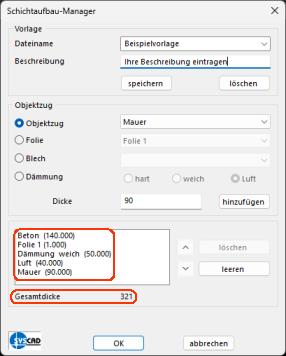
|
•Es können beliebig viele Schichten hinzugefügt werden.(Im Rahmen der normalen CAD-Möglichkeiten.)
•Beim Hinzufügen einer Schicht, wird automatisch die Gesamtdicke der bereits vorhandenen Schichten angepasst.
|
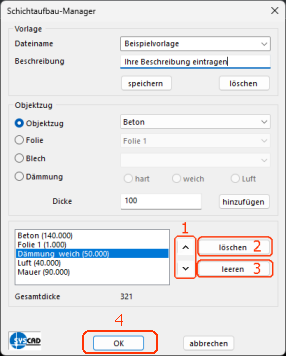
|
•1. Sobald die Liste mit den gewünschten Schichten befüllt ist, kann die Reihenfolge noch nachträglich über die Pfeile rechts neben dem Listenfeld verändert werden.
•2. Mit dem Button "löschen" wird das aktuell selektierte Element aus der Liste gelöscht.
•3. Mit dem Button "leeren" werden alle vorhandenen Elemente der Liste entfernt.
•4. Wenn das Hinzufügen der Schichten beendet wurde, muss der Dialog mit "OK" beendet werden, um die Schichten zu zeichnen. |
Zeichnen der Schichten im CAD:
Um die Schichten zu zeichnen wird der Benutzer nach dem Startpunkt gefragt, sowie mindestens einem weiteren Punkt und der Versetz-Richtung.
Die Versetz-Richtung muss nur einmal angegeben werden und wird für alle weiteren Punkte automatisch übernommen.
Sobald die Punkteingabe abgeschlossen ist, werden die Schichten automatisch gezeichnet.
Doppelklick-Funktion:
Gruppen-Modus ein  : :
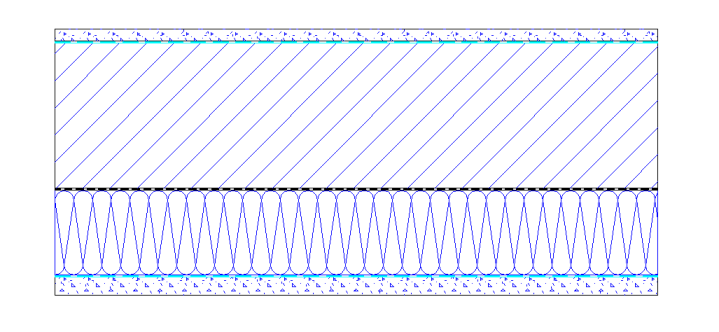
|
•Mit eingeschaltetem Gruppen-Modus, kann mit einem Doppelklick der vorhandene Schichtaufbau bearbeitet werden.
•Mit dem Doppelklick auf ein Objekt öffnet sich der Dialog des Schichtmanagers und es können wie gewohnt Schichten hinzugefügt, oder entfernt werden.
•Die Punkte und die Versetz-Richtung werden dabei beibehalten.
•Um die Dicken der Schichten zu ändern, müssen diese gelöscht und neu erstellt werden. Mit den Pfeilen können Sie diese wieder richtig in Ihrem Schicht-Aufbau platzieren.
•Bei der Bestätigung mit dem "OK"-Button, wird die Schicht aktualisiert, ohne erneut nach Punkten und der Richtung zu fragen, diese werden aus der vorherigen Eingabe übernommen.
|
Gruppen-Modus aus  : :
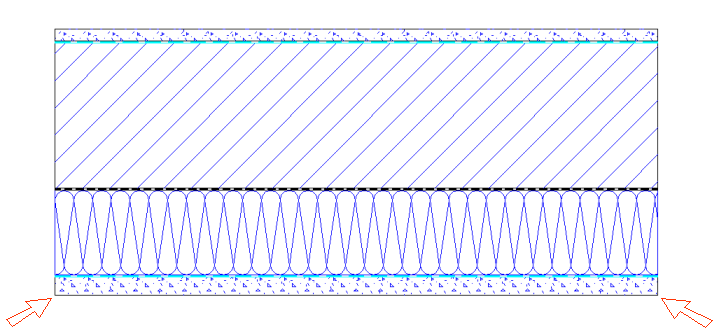
|
•Bei ausgeschaltetem Gruppen-Modus öffnet sich der Dialog des Schichtmanager nur bei einem Klick auf die "äußerste" Schicht. Siehe rote Pfeile im Bild.
•Mit einem Doppelklick auf alle anderen Objekte öffnet sich der jeweilige Objekt-Dialog (z.B. Folien-Dialog)
•Die Dicken der Objekte sollte hier nicht mehr verändert werden.
•Sie können Abfragen zu einzelnen Objekte, oder die Darstellung der Objekte auf diese Weise bearbeiten. |
|





